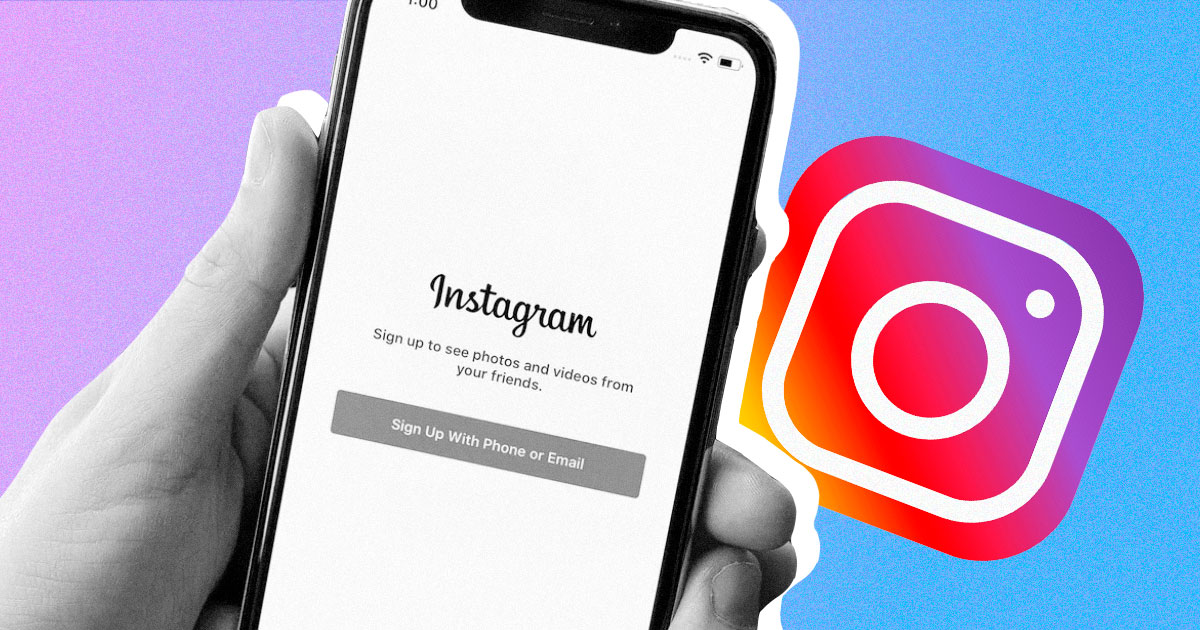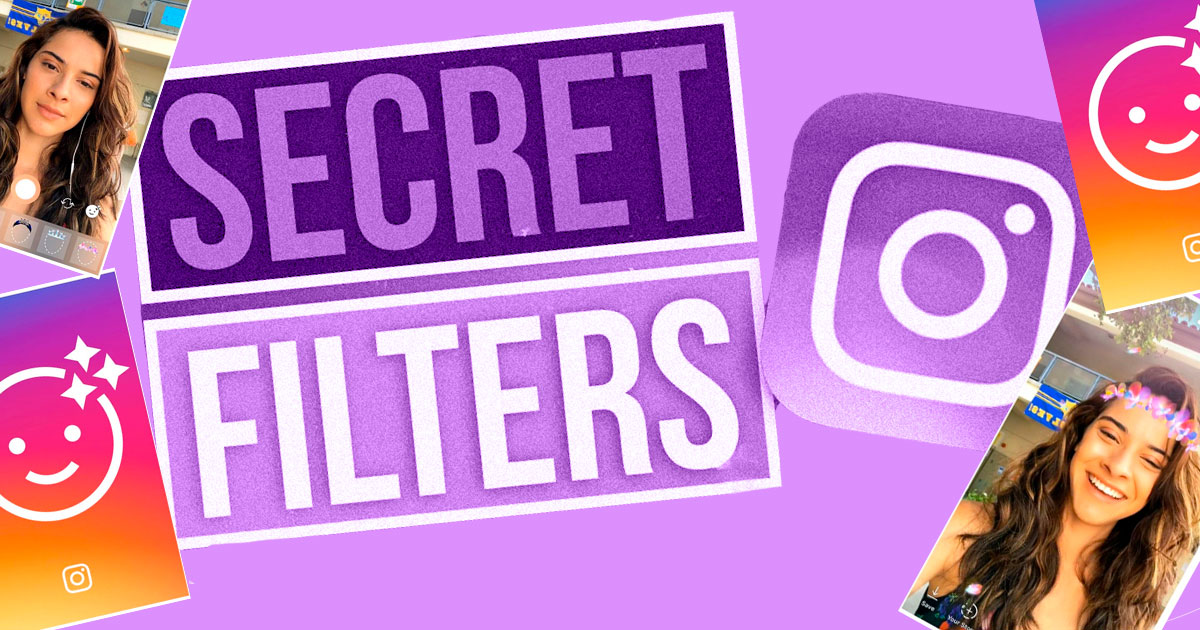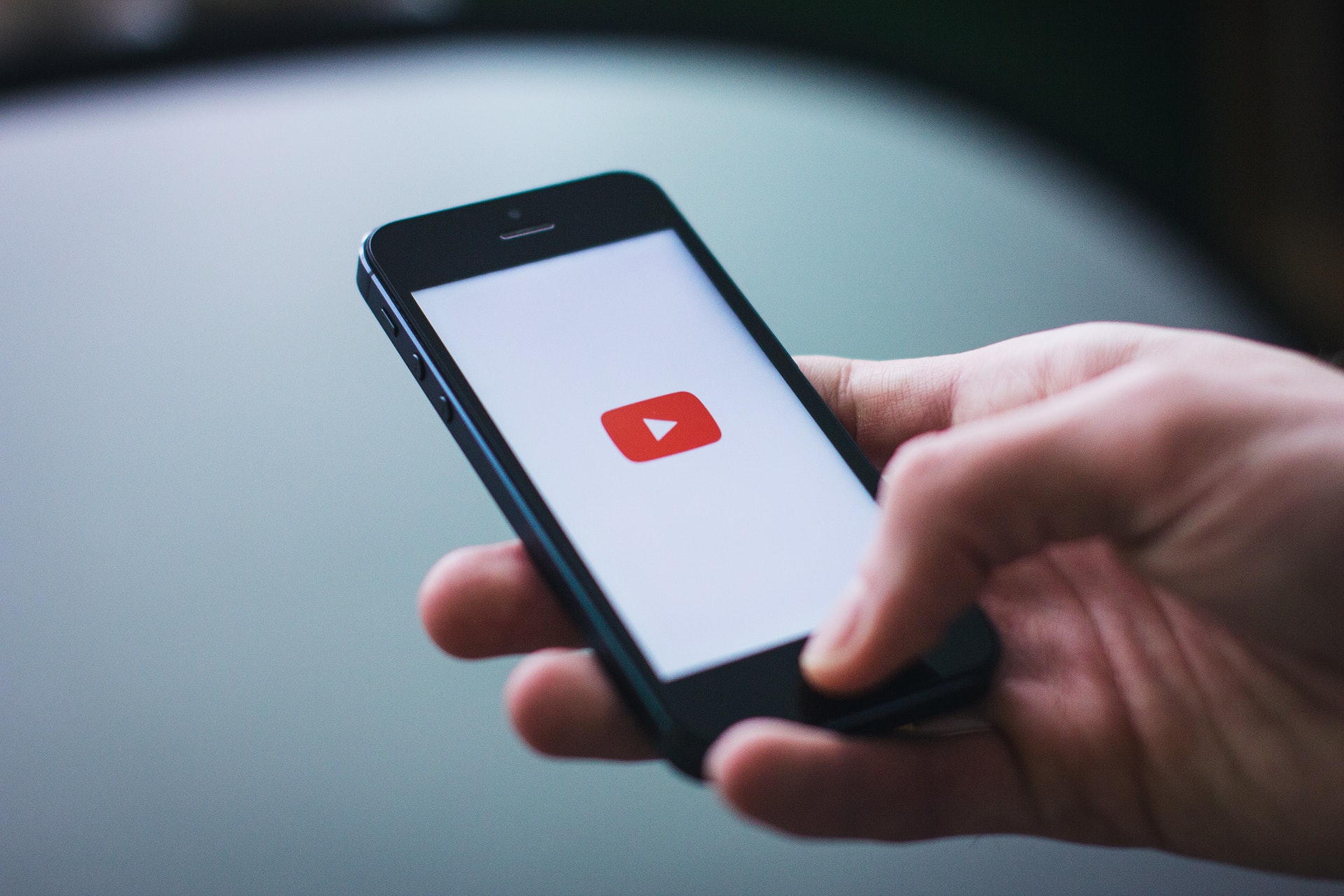Як завантажити фото, відео та сториз з Instagram
Є дуже багато методів, як завантажити фото, відео та сториз з Instagram, велика частина з яких насправді досить складна. Далі ми наведемо найбільш прості варіанти для збереження постів на смартфон і ПК.
Вміст матеріалу
Як скачати відео з Instagram
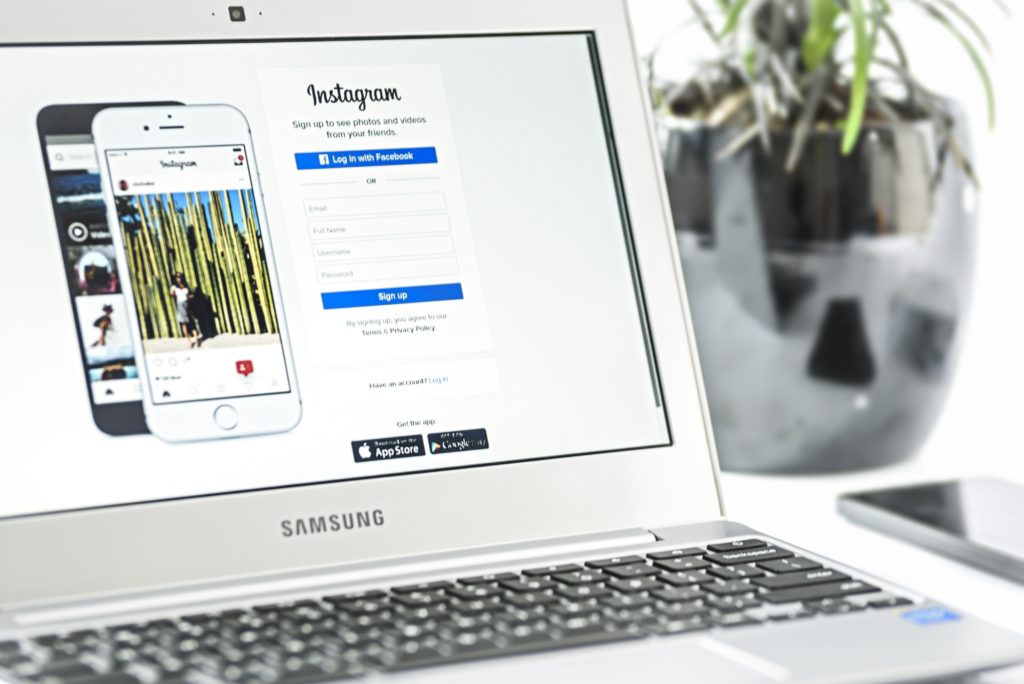
Будь то ваші власні дивовижні творіння або якісний контент від ваших друзів, скачування відео з Instagram так само просто, як пиріг. Просто виберіть один з методів нижче від makeuseof.
1. Відео-завантажувач для Instagram
Користувачі Android можуть знайти безліч спеціалізованих додатків для завантаження відео з Instagram в Google Play Store.
Одним з найпопулярніших є Video Downloader для Instagram. Він дозволяє завантажувати або розміщувати відео з Instagram одним натисненням. Додаток може навіть завантажити, теги, які супроводжують відео.
Завантажений контент автоматично додається в додаток галереї вашого телефону.
2. IFTTT
Бажаєте завантажити всі свої відео з Instagram? Або, може бути, зберегти відео з Instagram, яка вам подобається? Ви можете налаштувати аплет IFTTT. Щоб змусити аплет працювати, вам знадобиться обліковий запис IFTTT, обліковий запис Instagram і обліковий запис Dropbox.
Результатом є автоматичний процес, при якому будь-яке додане вами відео в Instagram автоматично завантажується і додається в обрану вами папку Dropbox. Що може бути простіше цього?
3. PostGraber
PostGraber відрізняється від багатьох інших веб-інструментів для скачування в Instagram. У той час як більшість з них може захопити тільки один фрагмент контенту на посаду, PostGraber може завантажити всі фотографії та відео, пов'язані з одним постом.
Все, що вам потрібно, це URL-адресу поста Instagram, який ви хочете завантажити. Ви можете отримати його в мобільному додатку, перейшовши в «Копіювати посилання», або з адресного рядка браузера до веб-застосунку.
Вставити URL-адресу в полі на веб-сайті PostGraber і натисніть «Перейти». Веб-додаток подбає про решту.
Примітка. Це додаток працює тільки з загальнодоступними постами в Instagram.
4. Dredown
Dredown, який до цих пір іноді називають його колишньою назвою Instadown, є одним з оригінальних інструментів для скачування відео з Instagram, і він як і раніше популярний.
Як і PostGraber, все, що потрібно Dredown для роботи, — це URL. Вставте URL у поле і натисніть Dredown. Протягом декількох секунд ваш браузер почне завантаження файлу MP4.
Dredown працює з великою кількістю сервісів. Ви також можете використовувати його для завантаження контенту з YouTube, Facebook, Keek, Twitter, Twitch, Vine, Vimeo, Metacafe, Vevo, Kohtakte і Tumblr. Для всіх служб, які він підтримує, вам просто потрібно вказати URL-адресу запису, відео або фотографії, яку ви хочете зберегти.
5. Regrammer
Отже, ми розглянули Android і веб-додатки. Але як ви завантажуєте відео з Instagram на iOS?
Ну, в App Store є кілька додатків, які сповідують можливість завантаження відео, але вони часто упаковані рекламою і покупки усередині додатку, і їх важко використовувати.
Єдиним винятком є Regrammer. Програма повністю безкоштовна, і, хоча воно має рекламу, вона не настільки огидна, що ви захочете триматися подалі.
Ще раз, вам знадобиться URL-адресу відео з Instagram, який ви хочете завантажити, щоб додаток працювало. Коли він у вас є, відкрийте програму Regrammer, вставити URL-адресу та натисніть кнопку «Перегляд».
На останній сторінці ви можете завантажити відео на свій пристрій або опублікувати її під своїм ім'ям.
6. OG Instagram
Це не просто спосіб завантаження і збереження відео з Instagram на Android, це ще і повнофункціональний клієнт Instagram. Він дозволяє вам стежити за хэштегами, використовувати дві облікові записи на одному пристрої, переглядати фотографію профілю користувача (довгим натисканням) та обмінюватися URL-адресами з зовнішніми додатками.
7. Gramblast
Ми дамо вам ще одне веб-додаток. Завжди розумно мати в своєму арсеналі кілька веб-додатків для завантаження відео з Instagram, оскільки вони часто відволікаються на пару днів за раз.
Тепер ви вже знайомі з процесом використання сервісу. Захопіть URL потрібного відео або зображення, потім вставте його у веб-додаток Gramblast і натисніть кнопку «Завантажити».
В залежності від розміру файлу у вас повинен бути новий MP4 на вашому комп'ютері протягом декількох секунд. Ви можете використовувати відео для повторного завантаження в іншу соціальну мережу або просто зберегти його на жорсткому диску, щоб ви могли повернутися до нього пізніше.
Як завантажити зображення з Instagram
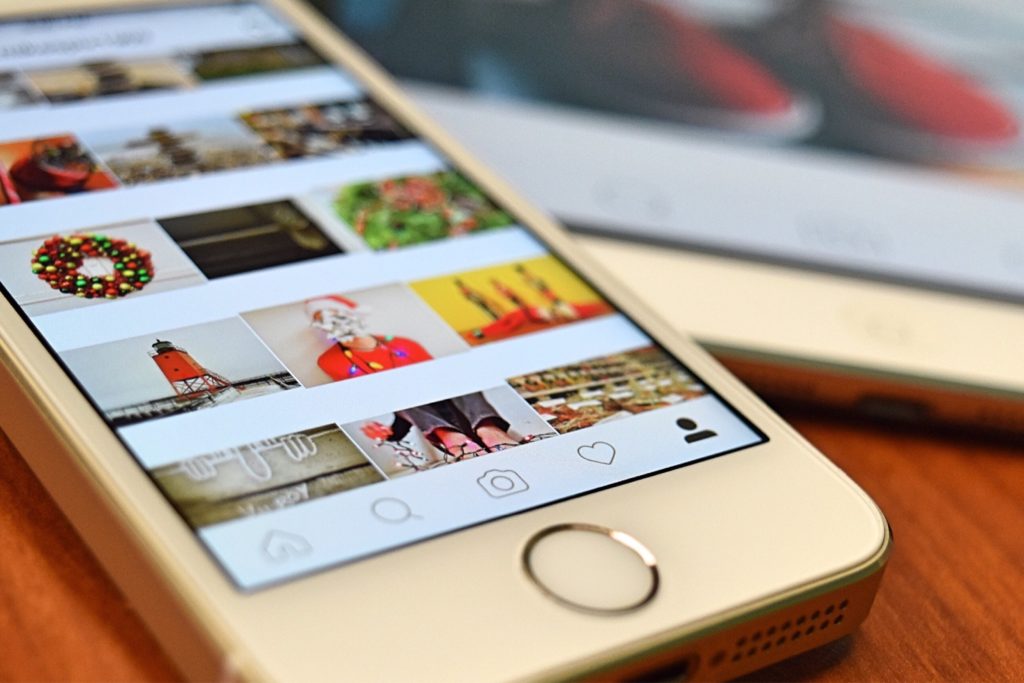
В Instagram немає вбудованої опції для завантаження зображень, тому вам доведеться використовувати стороннє програмне забезпечення, щоб виконати цю роботу. Нижче ви знайдете два методу для Android і ПК від androidauthority.
Завантажити зображення на Android:
1. DownloadGram
Знайдіть зображення Instagram, яке ви хочете завантажувати на свій пристрій Android , натисніть значок над зображенням (три вертикальні точки) і виберіть «Копіювати посилання». Наступним кроком є відвідування веб-сайту DownloadGram, вставити посилання в текстове поле (натисніть і утримуйте «Вставити») та натисніть «Завантажити», а потім «Завантажити зображення». Після завершення завантаження зображення з'явиться у вашій галереї.
2. FastSave
Відвідайте магазин Google Play і завантажте програму FastSave для Instagram. Наступним кроком є запуск програми, включення функції «FastSave Service» і вибір «Відкрити Instagram». Потім просто натисніть значок над зображенням, яке ви хочете завантажити (три вертикальні точки), виберіть «Копіювати посилання», і програма автоматично завантажить зображення. Ви можете переглянути усі свої завантаження в додатку, вибравши «Мої завантаження» або в галереї вашого телефону.
Завантажити зображення на ПК:
1. DownloadGram
Веб-сайт, який використовується для завантаження зображень з Instagram на пристрій Android, також можна використовувати для вашого ПК. Процес в рівній мірі простий: знайдіть зображення, яке ви хочете завантажити, клацніть значок «...» (три горизонтальні точки), який відкриє кілька варіантів, та натисніть «Перейти до публікації». Після цього скопіюйте URL-адресу сторінки і вставте його в текстове поле на сайті DownloadGram . Все, що залишилося зробити — це натиснути «Завантажити», потім «Завантажити зображення» і почекати, поки ваш комп'ютер зробить своє чарівництво.
2. Save-o-gram
Save-o-gram — це те, що потрібно, якщо ви хочете завантажити декілька зображень з Instagram одночасно. Для початку завантажте програмне забезпечення з офіційного сайту та відкрийте його, як тільки він буде готовий. Потім просто введіть ім'я користувача, хештег або посилання в текстовому полі вище, виберіть зображення, які ви хочете завантажити, і натисніть кнопку «Завантажити вибрані фотографії» або «Завантажити як ZIP-файл». Ви також можете вибрати всі зображення одночасно, щоб заощадити час або роздрукувати їх.
Однак ви можете використовувати програмне забезпечення безкоштовно тільки протягом семи днів. Після цього вам потрібно буде внести одноразову плату у розмірі 9 доларів, що є гарним пропозицією для тих, хто регулярно завантажує зображення з Instagram.
Як скачати сториз з Instagram
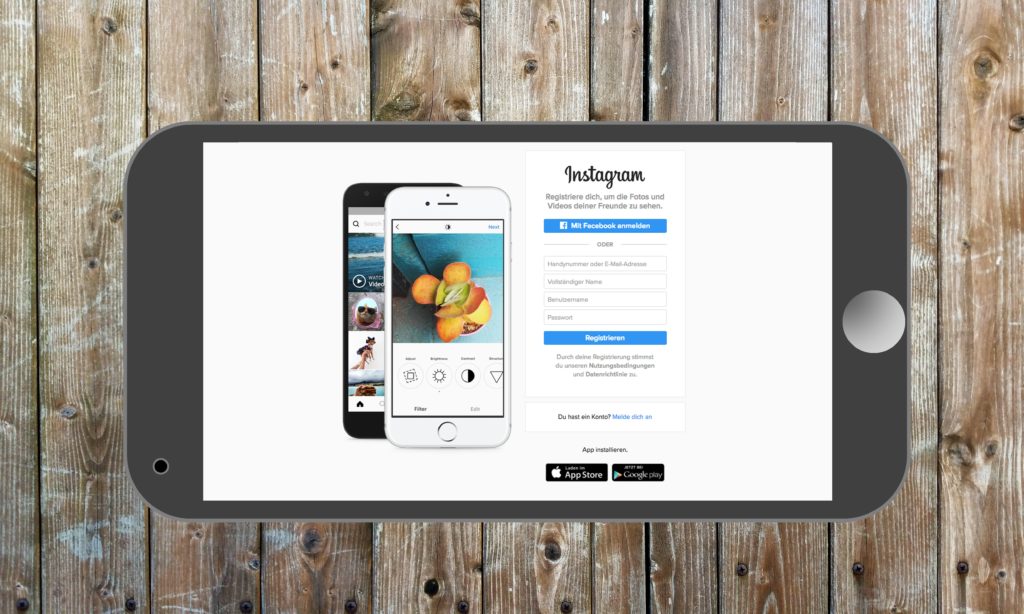
Як відомо, сториз зберігаються 24 години, а потім зникають назавжди. Якщо, звичайно, ви не завантажте їх. Нижче наведено різні способи, як зберегти сториз з Instagram від jumpermedia.
Як завантажити свій сториз Instagram на свій телефон
- Викласти свою історію на загальний огляд.
- Після того, як ваша історія буде запущено, клацніть на неї (ви можете зробити це, натиснувши на фотографію свого профілю на сторінці в Instagram), а потім натисніть на три точки в нижньому правому куті екрану.
- Звідти з'явиться меню, що пропонує кілька варіантів. Виберіть опцію «Зберегти як...», що означає, що вона буде автоматично збережено у списку вашого телефону.
- Вуаля! Ви завантажили свою історію Instagram на телефон.
Так, це легко. Якщо ви хочете скачати чужу історію, все буде трохи складніше.
Як скачати чужий сториз Instagram на свій телефон
Щоб отримати чужу історію, вам потрібно завантажити додаток. Це стосується користувачів iPhone, любителів Android і навіть тих, хто хоче отримати історію з настільної версії Instagram.
Для користувачів Android:
- Скачайте Story Saver в Play Store
- Увійдіть у свій обліковий запис Instagram через додаток.
- Ви можете перевірити всі історії, які ваші передплатники опублікували на головній сторінці заставки. Крім того, ви можете виконати пошук по імені користувача, щоб знайти людину, якого немає у списку ваших передплатників.
- Виберіть історію, яку ви хочете завантажити, і натисніть «Зберегти».
- Після цього ви зможете побачити історію в папці StorySaver, яка зараз знаходиться у вашому телефоні.
Для користувачів iPhone:
- Перейдіть в App Store і завантажити Story Reposter.
- Зайдіть в додаток і знайдіть ім'я користувача, який опублікував історію, яку ви хочете завантажити (примітка: для цього повинен бути загальнодоступний профіль).
- Виберіть історію, яку ви хочете зберегти, і натисніть кнопку завантаження.
- Натисніть кнопку «Зберегти», щоб зберегти історію в телефоні.
Для користувачів ПК:
1-й спосіб
- Використовуйте StoriesIG для завантаження історій з Instagram.
- Перейти до на сайт і введіть ім'я користувача профілю, з якого ви хочете завантажити історію.
- Натисніть на зображення профілю облікового запису Instagram в результатах пошуку.
- Прокрутіть вниз, щоб побачити їх історії, і натисніть кнопку «Завантажити» на тих, які ви хочете зберегти на свій комп'ютер.
2-й спосіб
- Використовуйте розширення Chrome IG для завантаження історій з Instagram.
- Знайдіть ім'я користувача профілю, з якого ви хочете завантажити історію.
- Клацніть правою кнопкою миші на значку користувача і натисніть кнопку «завантажити»
Нахабний момент у цієї опції — те, що користувач Instagram, з якого ви завантажили, не буде знати, що ви дивилися його історію, не кажучи вже про те, що скачав її.